
我们大家都知道在 Linux 终端中查看文件夹中的内容,可以使用 ls 命令。而且,这个命令应用广泛,以至于很多用户甚至都不知道还有一个 dir。
我们今天就来讨论一下这个很小众的 dir 命令。
使用 dir 命令列出目录内容
dir 命令的语法如下:
下面我们来解释一下其中的参数:
- options:这些是可选参数,可用于控制dir命令的输出;
- Directory:需要列出内容的目录;
- Files: 需要列出的特定文件的列表。
dir 命令最基本的用途是列出当前目录的内容,最简单的使用方式是不带任何参数和选项,直接键入 dir,然后回车,默认就会列出当前目录中的内容:
区分颜色输出
与 ls 命令不同,默认情况下 dir 命令的输出没有颜色的区分,但是可以添加 --color 选项令其使用不同颜色输出内容:

其颜色用于区分不同的文件类型,大致有如下几种:
- 绿色:常规文件;
- 蓝色:文件夹(目录);
- 青色:符号链接;
- 红色:断开的链接;
- 黄色:设备文件。
使用长列表格式
我们可以在 dir 命令中使用 -l 选项以长列表格式显示输出,这将显示权限、大小、时间戳等信息。
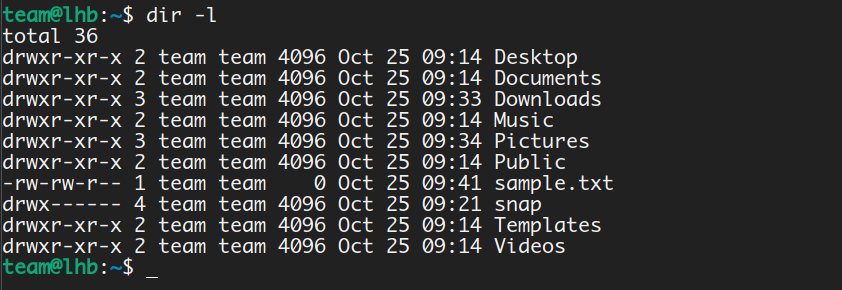
dir 命令还支持其他列表格式选项:
- -1:在单个列中列出信息;
- -C:按列,输出信息;
- -m:以逗号分割列出信息。

当你想要快速生成其他程序或脚本可以使用的文件列表时,-m 选项特别有用。机器学习就是其中一个有用的例子。
显示隐藏文件
在 LInux 中,以 点 . 开头的文件是隐藏文件,默认情况下不显示。
与 ls 命令相同,可以使用 -a 选项来列出所有文件(包括隐藏文件)。
如上图所示输出中,有两个特殊的文件,分别是 . (当前目录)和 ..(父目录),这被称为是伪文件。如果想要屏蔽这两个特殊文件,可以使用 -A 选项:

显示文件类型指示器
-F 选项是 classify (分类)的缩写,在每个条目后附加一个字符以指示文件的类型。这些信息非常有用,尤其是当你想要快速识别某些类型的文件时。

如上图所示,使用 -F 选项后,目录后会有一个斜杠 /,除此以外,其他的字符还有:
- / 表示目录;
- @ 表示软链接;
- * 表示可执行文件;
- | 表示FIFO(命名管道)。
还有一个 --file-type 选项,除了可执行文件显示 * 这一点以外,其他的跟 -F 功能相同:

--ignore 选项可以排除某些类型的文件如下图所示,我们使用 dir 命令排除 .txt 文件和 temp 文件:
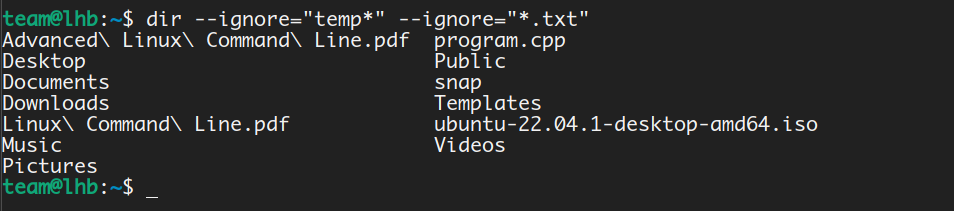
以可读方式输出
dir 命令还有一个 -h 选项,表示“人类可读”。如果文件大小为1024字节,则显示为1K。类似地,如果文件的大小为1048576字节,它将显示为1M。此选项使用1000作为文件大小的基数,而不是1024。在查看文件大小的时候,使用这个选项会很方便,可以将其与 -l 选项组合使用:
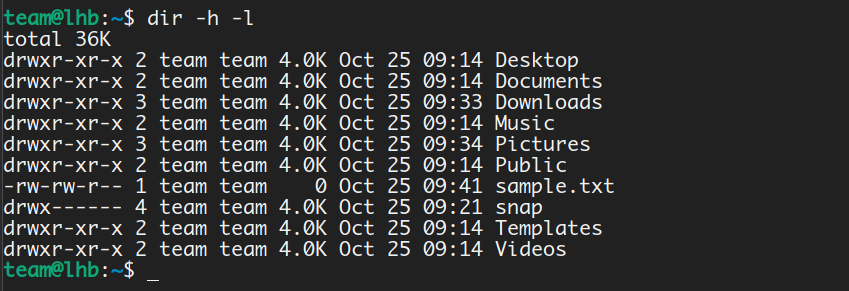
按文件大小显示
使用 -S 选项可以将输出按文件大小排序展示:
如下图所示,最大的文件显示在顶部:
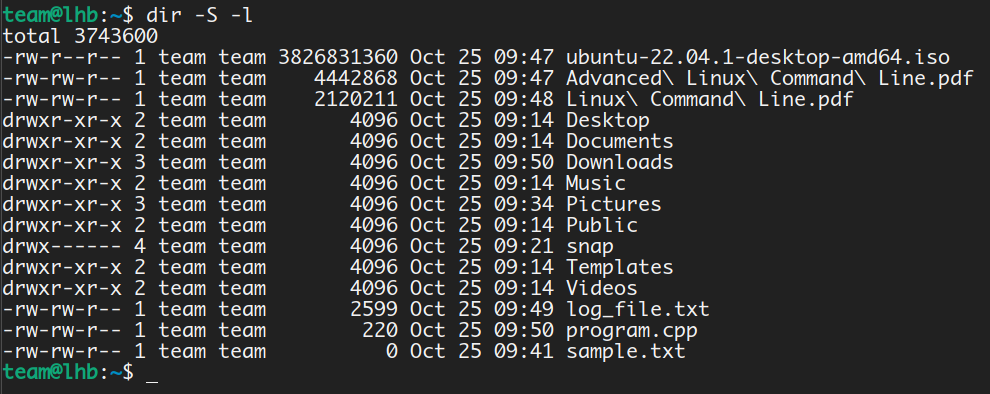
实际上,从功能上来讲,dir 命令与 ls 命令没有什么实质的区别,但是 ls 更受欢迎。































